图书馆自助上网接入服务Word格式.docx
《图书馆自助上网接入服务Word格式.docx》由会员分享,可在线阅读,更多相关《图书馆自助上网接入服务Word格式.docx(13页珍藏版)》请在冰点文库上搜索。
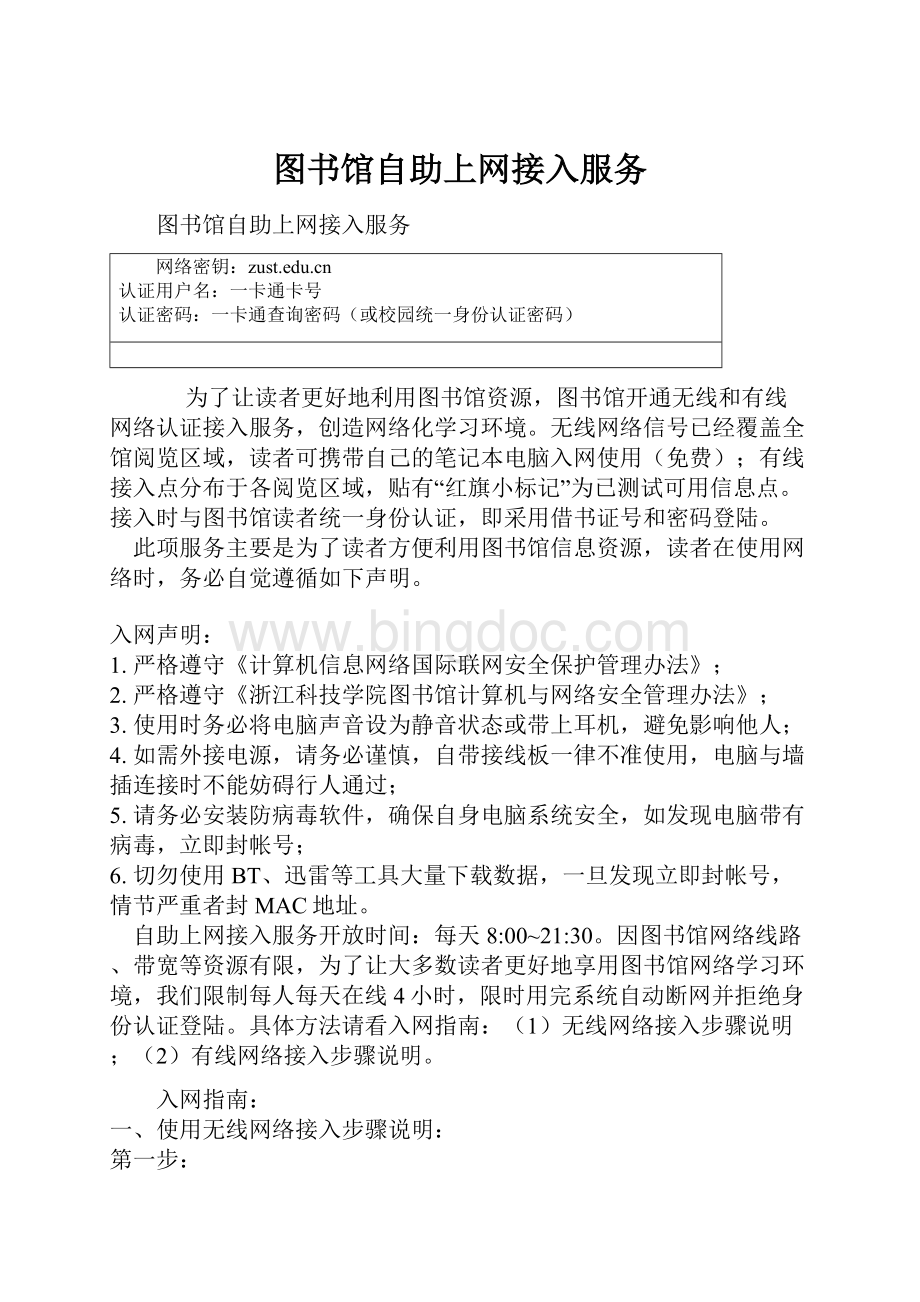
为了让读者更好地利用图书馆资源,图书馆开通无线和有线网络认证接入服务,创造网络化学习环境。
无线网络信号已经覆盖全馆阅览区域,读者可携带自己的笔记本电脑入网使用(免费);
有线接入点分布于各阅览区域,贴有“红旗小标记”为已测试可用信息点。
接入时与图书馆读者统一身份认证,即采用借书证号和密码登陆。
此项服务主要是为了读者方便利用图书馆信息资源,读者在使用网络时,务必自觉遵循如下声明。
入网声明:
1.
严格遵守《计算机信息网络国际联网安全保护管理办法》;
2.
严格遵守《浙江科技学院图书馆计算机与网络安全管理办法》;
3.
使用时务必将电脑声音设为静音状态或带上耳机,避免影响他人;
4.
如需外接电源,请务必谨慎,自带接线板一律不准使用,电脑与墙插连接时不能妨碍行人通过;
5.
请务必安装防病毒软件,确保自身电脑系统安全,如发现电脑带有病毒,立即封帐号;
6.
切勿使用BT、迅雷等工具大量下载数据,一旦发现立即封帐号,情节严重者封MAC地址。
自助上网接入服务开放时间:
每天8:
00~21:
30。
因图书馆网络线路、带宽等资源有限,为了让大多数读者更好地享用图书馆网络学习环境,我们限制每人每天在线4小时,限时用完系统自动断网并拒绝身份认证登陆。
具体方法请看入网指南:
(1)无线网络接入步骤说明;
(2)有线网络接入步骤说明。
入网指南:
一、使用无线网络接入步骤说明:
第一步:
右键计算机屏幕右下角“无线网络连接”图标,选择“查看可用的无线网络”。
第二步:
在打开的“无线网络连接”窗口里,在网络列表里选择名称为“Library-AP”的网络连接,然后点击右下角“连接”按钮。
第三步:
输入网络密钥:
,然后点击“连接”按钮。
计算机将自动进行网络地址的获取,并成功连接。
如果您的电脑上装有非Windows自带的无线网络管理程序,如“BroadcomWirelessUtility”,则输入密钥前网络身份验证项要选择“WPA-Personal(PSK)”。
第四步:
打开浏览器,输入网址,浏览器将跳出“安全警报”窗口,点击“是(Y)”,确认继续。
如果浏览器是IE7.0,那么会出现如下提示,点击“继续浏览此网站”确认继续。
第五步:
浏览器自动跳转至登陆窗口,此时输入借书证号和密码,点击“Submit”按钮登陆。
第六步:
登陆成功后,浏览器会自动转向图书馆主页,即说明身份认证成功。
此时,您可以自由享用图书馆无线网络带来的方便和乐趣。
注销登陆请访问https:
//1.1.1.1/logout.html
二、使用有线接入步骤说明:
点击桌面上“网上邻居”右键属性,再点击“本地连接”右键属性。
选择“Internet协议(TCP/IP)”,点击属性。
选择“自动获得IP地址”和“自动获得DNS服务器地址”。
切换到验证页,EAP类型选择“MD5-质询”。
如果“验证”页没有,请先进行如下操作。
点击我的电脑右键→管理。
展开“服务和应用程序”,点击“服务”,右边窗口中选择“WirelessZeroConfiguration”右键属性。
将启动类型选择“自动”,然后点击“启动”,此时“本地连接”属性中就会有“验证”页。
利用网线(读者自带)连接图书馆阅览区域的自由接入信息点插座,此时,系统会自动搜索网络(大约30秒),获取网络地址后,屏幕右下角的网络连接图标处会弹出身份验证提示,鼠标点击提示框内有效区域。
(注意:
网线每拔插一次,系统都会重新获取网络地址并弹出身份验证提示)
在“本地连接”窗口内,输入用户名和密码(即一卡通卡号和密码),登陆域为空,点击“确定”按钮。
如果验证成功,则会出现如下提示。